windows10拥有非常多的多媒体交互功能,用户在使用win10的是时候可以进行听音乐,看电影,还可以看照片,有的用户却发现自己的win10看不到照片,那么windows10照片看不到怎么办呢,不用担心,学会windows10照片看不到解决方法就可以让你再次看到win10上面的照片了。
windows10照片看不到怎么办
1.打开win10的搜索功能,输入“控制面板”从而打开该功能,或者从其他途径打开控制面板功能;
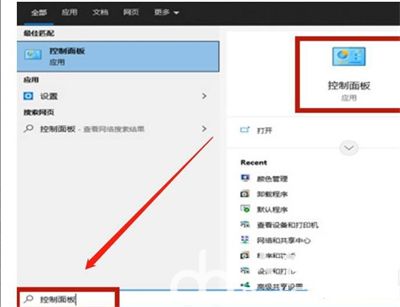
2.进入控制面板以后,在右上角的搜索栏里输入“颜色管理”,并点击该功能;
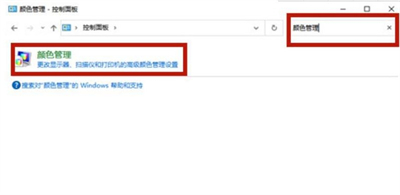
3.在颜色管理功能中点击“高级”这个菜单,然后将“设置配置文件”选项改为“Agfa:Swop Standard”,之后重启电脑;
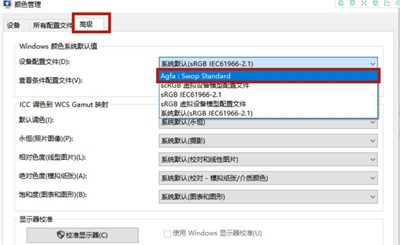
4.之后重启电脑,就可以用windows照片查看器正常查看图片了。
相关阅读
热门教程
最新教程